Visual Assist X Snippet 기능을 이용해 Doxygen 주석 자동 입력하기
Visual Studio 2012에 Visual Assist를 설치하여 사용하면서 가장 쓸모있는 기능중 하나는 Snippet 기능이다.
Snippet 기능을 이용하여 특정 함수에 주석을 달 때 Doxygen 형식의 주석을 자동으로 삽입하게 할 수 있다. Snippet을 설정하려면 Visual Studio의 VASSISTX 메뉴에서 다음처럼 들어간다.
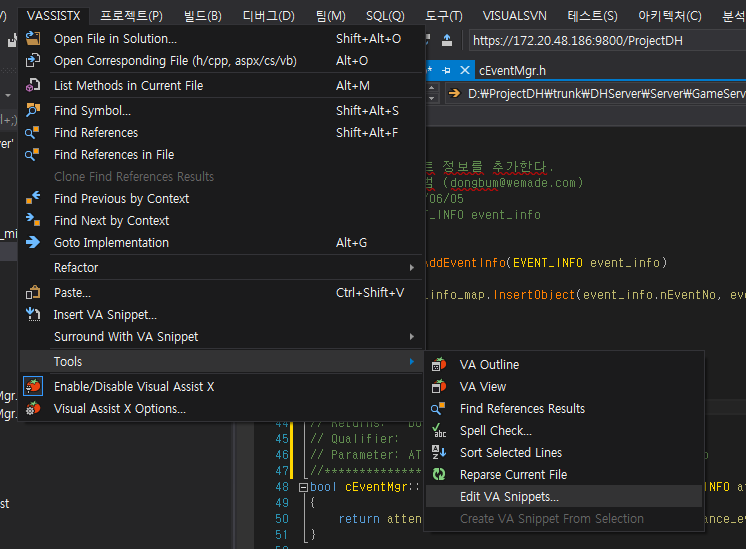
‘Edit VA Snippets…’ 메뉴에 들어간다. VA Snippet Editor 화면이 열리면 왼쪽 트리메뉴 중 C++를 선택하고 Refactor Document Method를 선택한다.
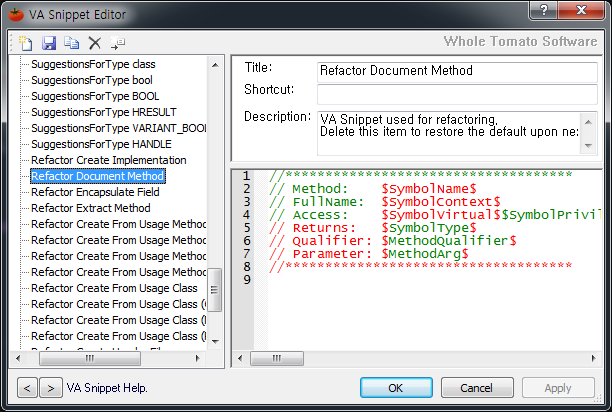
오른쪽 하단의 주석 내용들이 함수 설명으로 들어갈 부분들이다.
비주얼 스튜디오의 ‘도구’ -> ‘옵션’을 눌러 옵션창을 연다.
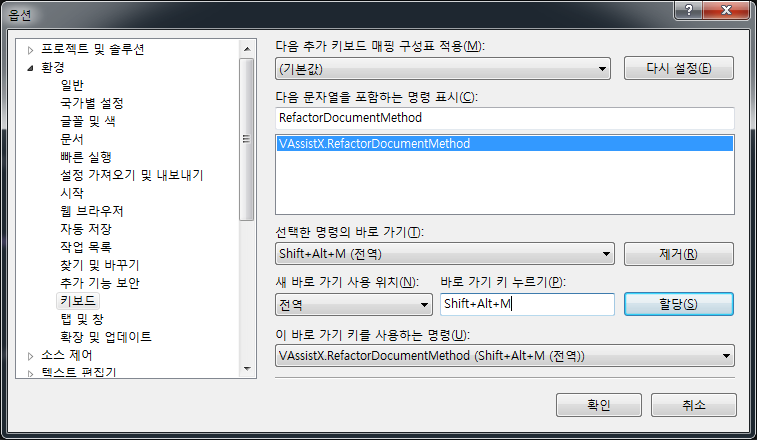
옵션 창에서 ‘환경’ -> ‘키보드’를 선택한 다음, ‘다음 문자열을 포함하는 명령 표시’에 RefactorDocumentMethod를 입력하면 Visual Assist X의 Refactor Document Method 가 검색된다.
‘바로 가기 키 누르기’ 밑의 하얀 텍스트 박스를 클릭한 다음, 자기가 원하는 단축키를 입력하고 ‘할당’ 버튼을 클릭한다. 내 경우에는 Shift + Alt + M으로 설정해놓는다.
이제 비주얼 스튜디오로 와서 함수 위에 커서를 놓고 방금 설정한 단축키를 누르면 다음과 같이 자동으로 주석이 입력된다.
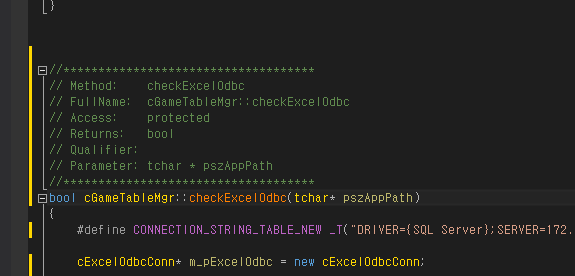
주석의 모양이라던가 입력 방식을 바꾸고 싶다면 다시 Edit Snippet 창에 가서 수정해주면 바로 반영된다. 지금 이 입력 양식은 디폴트 양식으로 입력하였으나 나중의 문서화를 위해서는 Doxygen 형식을 참조하여 입력하는 것이 좋다고 생각한다.
스니펫에 입력 가능한 매크로에 대해서는 http://ekessy.tistory.com/26을 참조하면 될 것 같다.
